Ръководство за начинаещи за използване на Blender

Инструкции за използване на Blender за начинаещи, лесни стъпки за работа с 3D софтуер, който предлага мощни инструменти за графичен дизайн.
Snapseed е едно от приложенията за редактиране на изображения, използвани от много хора днес. С много изключително полезни инструменти за редактиране на снимки. Помага на потребителите да превърнат обикновените снимки във впечатляващи произведения на изкуството. По-специално, Snapseed също така позволява на потребителите да вмъкнат собствения си подпис в изображения.
Вмъкването на личен подпис в изображение ще помогне на потребителите да маркират собствените си авторски права върху снимката. Затова днес Download.vn ще представи статията Инструкции за създаване на собствен подпис върху снимки с помощта на Snapseed , моля, вижте я.
Инструкции за вмъкване на ръчни подписи в снимки с помощта на Snapseed
Стъпка 1: Първо отворете приложението Snapseed на телефона си, след което изберете снимка със собствения си подпис.
Стъпка 2: След това щракнете върху Инструменти в долната част на екрана.
Стъпка 3: В секцията Инструменти за редактиране на снимки на приложението щракнете върху Редактиране на изображения.
Стъпка 4: Регулирайте яркостта на изображението до максимум „+100“.


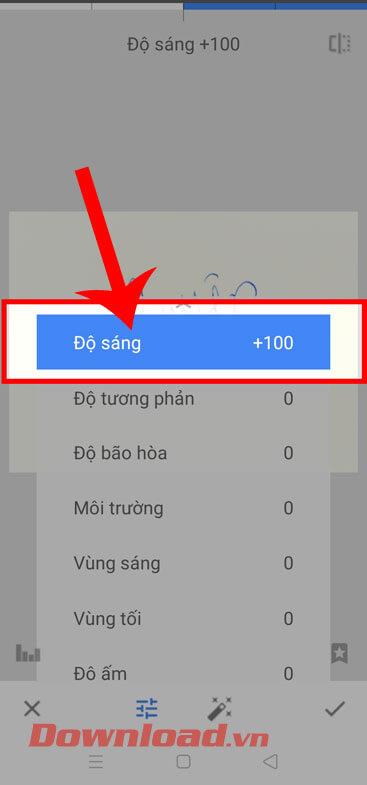
Стъпка 5: Върнете се към интерфейса за редактиране на изображения, продължете да докосвате Инструменти , след което изберете Черно и бяло.
Стъпка 6: След това изберете филтъра за тъмно изображение, след което докоснете иконата с отметка.

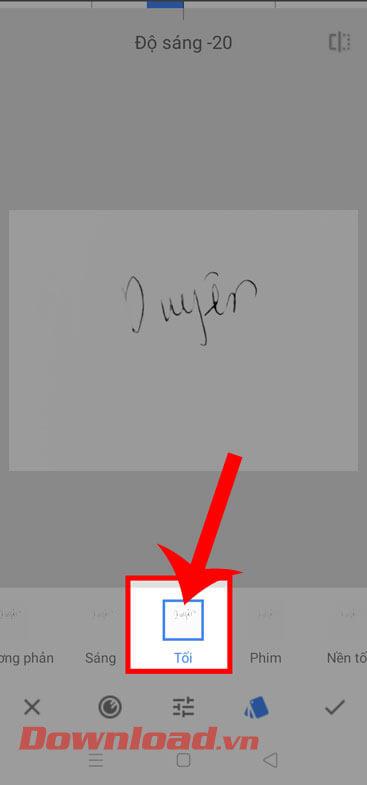
Стъпка 7: Върнете се в секцията Инструменти за редактиране на снимки , щракнете върху секцията Цветна графика.
Стъпка 8: Тук плъзнете двата кръгли бутона от двете страни на противоположни позиции, за да създадете бял подпис на черен фон. След това докоснете иконата с отметка в долния десен ъгъл на екрана.


Стъпка 9: В долния десен ъгъл на екрана щракнете върху Експортиране .
Стъпка 10: Продължете, щракнете върху Експортиране, за да запазите собственото си изображение за подпис.

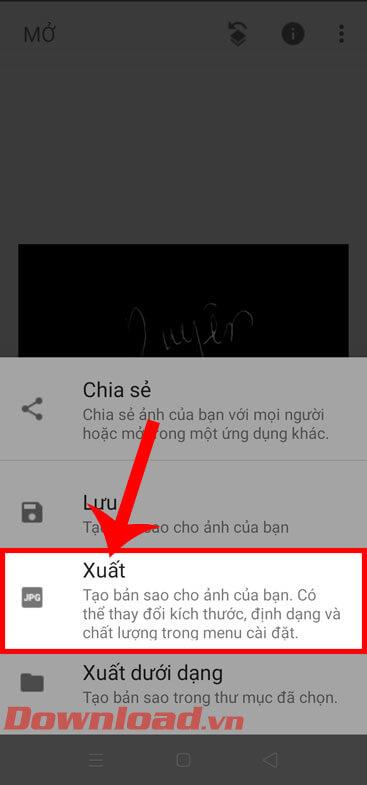
Стъпка 11: Отворете снимка в телефона си , към която искате да добавите своя подпис.
Стъпка 12: След това щракнете върху Инструменти , след което докоснете Двойна експозиция.

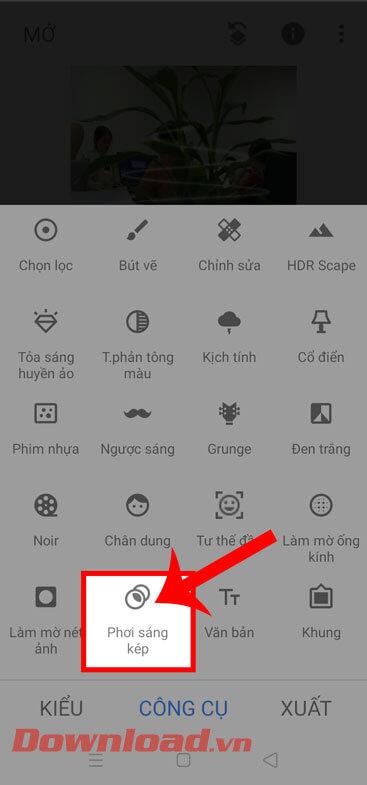
Стъпка 13: Кликнете върху иконата за добавяне на изображение в долната част на екрана.
Стъпка 14: Изберете снимката на подписа, която току-що запазихме на устройството.

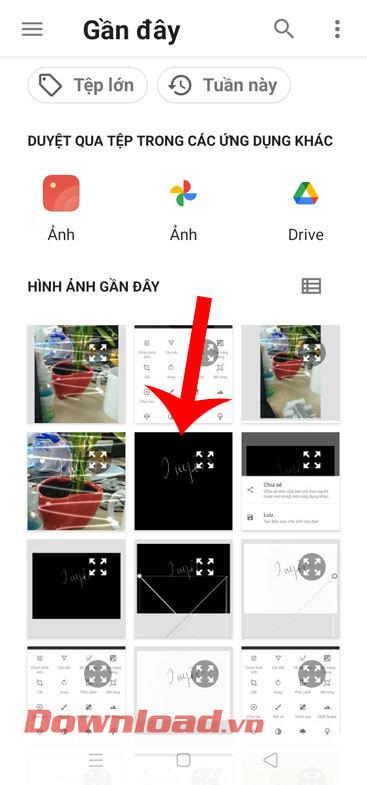
Стъпка 15: Коригирайте позицията на изображението на подписа, след което щракнете върху иконата с 3 карти в долната част на екрана.
Стъпка 16: Изберете цветния филтър „ Brighten “, след което щракнете върху иконата с отметка в долния десен ъгъл на екрана.

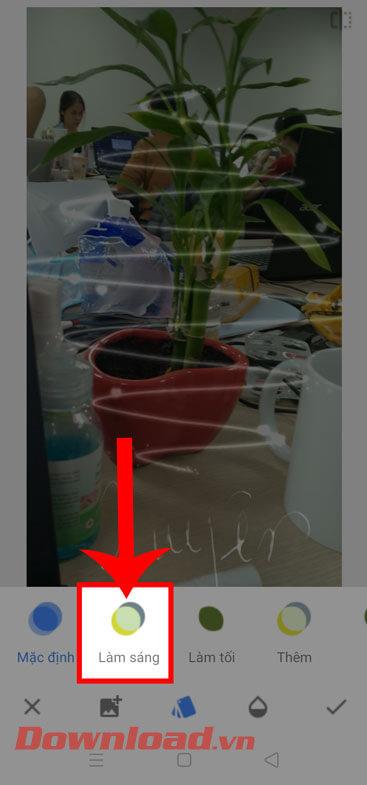
Стъпка 17: Продължете в долния десен ъгъл на екрана, докоснете бутона Експортиране.
Стъпка 18: Щракнете върху бутона Запазване или Експортиране , за да изтеглите изображението с подписа, вмъкнат в телефона ви.

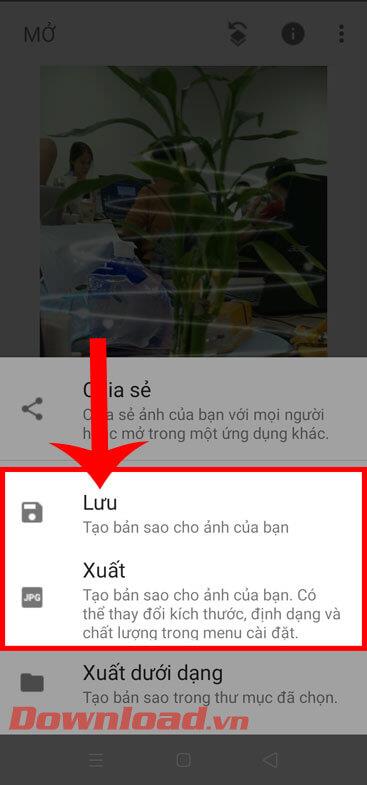
С пожелание за успех!
Инструкции за използване на Blender за начинаещи, лесни стъпки за работа с 3D софтуер, който предлага мощни инструменти за графичен дизайн.
Научете как да напишете прост VBA макрос за вмъкване на слайдове и създаване на нова презентация
Инструкции за включване и изключване на балончетата за чат във Facebook Messenger на Android. Балончетата за чат са полезна функция за лесна комуникация.
Инструкции за слушане на музика в Google Maps В момента потребителите могат да пътуват и да слушат музика с помощта на приложението Google Map на iPhone. Днес WebTech360 ви кани
Инструкции за използване на LifeBOX - онлайн услугата за съхранение на Viettel, LifeBOX е наскоро пусната онлайн услуга за съхранение на Viettel с много превъзходни функции
Как да актуализирате статуса във Facebook Messenger, Facebook Messenger в най-новата версия предостави на потребителите изключително полезна функция: промяна
Инструкции за играта на карти Werewolf Online на компютъра, Инструкции за изтегляне, инсталиране и игра на Werewolf Online на компютъра чрез изключително простия емулатор LDPlayer.
Инструкции за изтриване на истории, публикувани в Instagram Ако искате да изтриете история в Instagram, но не знаете как? Днес WebTech360
Инструкции за добавяне на представени изображения във Facebook В момента Facebook ни позволява да задаваме представени изображения на нашите лични страници. Тук ви каним
Как да коригирате грешката Windows Quick Assist не работи, Windows Quick Assist ви помага лесно да се свържете с отдалечен компютър. Понякога обаче генерира и грешки. Но,







